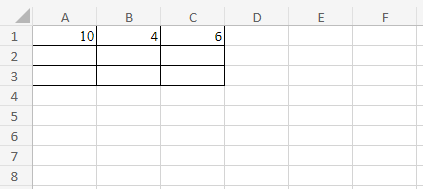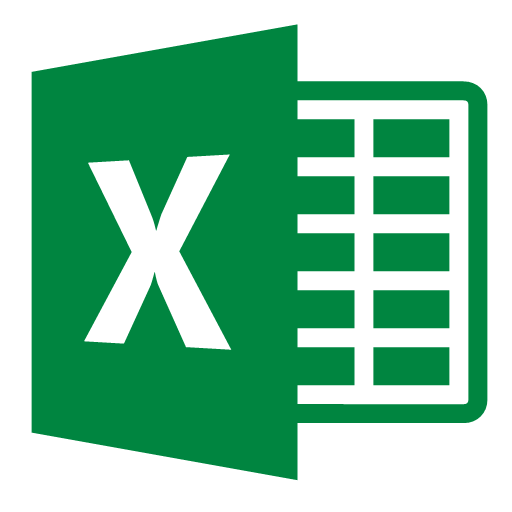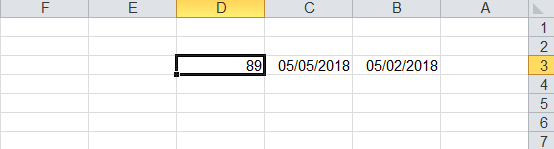Excel-Paramètres VLOOKUP expliqués en détail avec un exemple
Recommandés
Cours et tutoriel excel / cours excel gratuit / tutoriel excel gratuit
Hello dans ce nouveau cours Excel 🙂
VLOOKUP est l’une des fonctions Excel les plus utiles. La fonction est utilisée pour rechercher des valeurs spécifiques définies et renvoie la valeur correspondante d’une autre colonne. La fonction VLOOKUP, tout comme le nom recherche une valeur dans la première colonne d’une plage de cellules spécifiée, puis renvoie les résultats sur la même ligne à partir d’une autre colonne.
Le « V » dans VLOOKUP signifie vertical, ainsi les données du tableau sont disposées verticalement avec les données dans les lignes. Lorsque les informations sont disposées verticalement avec des colonnes sur la gauche, les données peuvent être facilement récupérées en faisant correspondre les lignes avec les colonnes sur la gauche. V différencie VLOOKUP de HLOOKUP qui recherche les valeurs sur la ligne supérieure d’un tableau horizontalement.
Syntaxe:
VLOOKUP(LOOKUP_VALUE, TABLE-ARRAY, COL_IDEX_NUM, [RANGE_lOOKUP])
Paramètres RECHERCHEV :
La fonction VLOOKUP a quatre paramètres ou arguments. Les trois premiers paramètres sont obligatoires tandis que le dernier paramètre est facultatif.
- Lookup_value : la valeur que vous recherchez et il peut s’agir d’un nombre, d’une date, d’un texte ou d’une référence de cellule.
- Table_array : il s’agit de la plage de cellules qui composent le tableau ou le tableau de données à rechercher. La fonction recherche une valeur dans la première colonne de table_array.
- Column_index_num : C’est un nombre entier spécifiant le numéro de la colonne à partir de laquelle récupérer un résultat.
La colonne de gauche dans table_array est 1, la deuxième colonne est 2, et ainsi de suite.
Dans l’exemple ci-dessous, nous allons rechercher « Centre Web » dans la cellule A5 et renvoyer les valeurs correspondantes de la colonne 2 pour le tableau spécifié A3:D7.

- [Range_lookup] : Le mode de correspondance. Il décrit quelle fonction doit être renvoyée dans le cas où une correspondance exacte n’est pas trouvée dans lookup_value. Le range_lookup peut être vrai ou faux.
TRUE signifie une correspondance approximative ou la plus proche en dessous de la lookup_value
FALSE signifie que la correspondance exacte avec la lookup_value est introuvable et renvoie une erreur.

Dans l’exemple ci-dessus, pour obtenir la valeur correspondante du 2e versement pour le vainqueur, placez votre curseur dans une cellule vide dans une colonne de droite et insérez la fonction Vlookup.

Sélectionnez VLOOKUP et cliquez sur OK pour ouvrir la fenêtre VLOOKUP

Entrez les paramètres RECHERCHEV ou Arguments

Cliquez sur OK